Почему может не работать один наушник Airpods?
Беспроводные наушники существенно облегчили нам жизнь. Теперь не нужно постоянно распутывать провода. Однако зачастую с беспроводными девайсами возникают другие проблемы. Например, не работает один наушник на iPhone или слышимость в каком-либо из них хуже, чем в другом. Нередко причину неисправности легко устранить самостоятельно, однако в ряде случаев лучше обратиться к специалистам. Разберемся, из-за чего могут возникать неисправности.
Долгожданная покупка не радует вас? Одно из двух ушей вдруг перестало работать? Можно попробовать определить причину неисправности самостоятельно, если:
- Один наушник работает тише другого.
- Во время разговора или проигрывания музыки пропадает связь.
- Наушники не сопряжены друг с другом и требуют перезагрузки.
- Прошивка долго не обновлялась.
- Не проверялся баланс громкости.
- Наушники никогда не очищались от грязи.
Что делать, если не работает один наушник Airpods?
Как перезагрузить Аирподс?
- Учтите, что оба наушника заряжаются неравномерно: возможно, один из них не зарядился до конца.
- Не получается определить уровень заряда наушников? Возможно, дело в зарядном кейсе. Проверьте индикатор: желтый цвет говорит о том, что с его помощью можно подзарядить наушники только один раз до полной разрядки. Если индикатор зеленый — причина кроется в другом.
- Если не работает один наушник Airpods Pro, стоит попробовать его зарядить. Всего 15 минут хватит на 3 часа работы. Пока уши будут в кейсе, вы сможете попробовать остальные пункты нашего списка.
- Никогда не брезгуйте простыми механическими операциями: даже перезагрузка телефона или кейса может вам помочь.
- Если после перезагрузки один наушник Аирподс по-прежнему не работает, нужно попробовать удалить сопряжение с телефоном. В системе iOS порядок действий следующий: нужно зайти в настройки Bluetooth, выбрать из списка устройств Airpods, нажать «Забыть устройство» и подтвердить выбор. В Android действуем аналогично.
- После удаления девайс нужно опять поместить в кейс. Сначала пробуем подключить их без сброса. Если проблема не исчезла, необходимо перезагрузить сами уши.
- Удаляем сопряженное устройство снова, уши ставим в зарядный кейс на полминуты. После открытия его крышки длительным нажатием удерживаем кнопку, пока индикатор кейса не начинает мигать. После этого нужно снова закрыть крышку зарядного устройства и попробовать соединиться с телефоном.
Помните! Если после всех проведенных манипуляций одно ухо так и не заработало, возможно, дело в самом «железе». В таких случаях нужна помощь специалиста.

Что делать, если один наушник работает тише другого?
Для начала проверьте настройки громкости на беспроводном девайсе и на самом смартфоне. Если с этим порядок, поможет сброс настроек, о котором мы писали выше.
Пропадает связь или звук
Одно из основных условий стабильной работы гаджета — отсутствие глухих препятствий между ним и телефоном. Если звук пропадает или становится тише без вашего участия, попробуйте:
Обновление прошивки
Если после всех проведенных манипуляций по-прежнему не работает один беспроводной наушник Аирподс, можно прибегнуть к перепрошивке. Для этого положите девайс в кейс, включите режим зарядки, откройте крышку зарядного устройства и подождите. Перепрошивка ведется в автоматическом режиме, а сведения об ее версии будут доступны в разделе «об устройстве».
Проверяем громкость
Нелишним будет настройка баланса громкости:

Как почистить наушники Airpods?
Если один из наушников Apple не работает. причина может крыться в загрязнении. Берем мягкую ткань без ворса, ватную палочку или кисточку для макияжа и начинаем работу:
- Протираем чехол сухой тряпочкой (допускается смачивание в изопропиловом спирте).
- С помощью ватной палочки или кисточки убираем загрязнения с динамика и зарядных портов.
AirPods Pro 2: Why is everybody praising these
Почему не работает один (левый) наушник Аирподс?
Если телефон не видит левое ухо, то все описанные выше способы должны помочь. Опять же, если причина не кроется в комплектующих Также помните, что внутрь наушника могли попасть грязь или вода, а также его могли повредить механическим способом.
При покупке нового левого уха нужно обязательно создать сопряжение между новым и старым ухом. Для этого уберите их в кейс на 15 секунд и пробуйте затем подключить к телефону.
Почему не работает один (правый) наушник Аирподс?
Одной из основных причин неполадки с правым ухом может быть тот факт, что каждый наушник работает по отдельности. В данном случае нужно тоже пройтись по списку причин, представленных выше, и попробовать исправить неполадку самостоятельно.
Как починить наушник Airpods? В статье приведена пошаговая инструкция с ответами на вопрос «Что делать, если один наушник Airpods не работает? Почему не работает один наушник от Apple?». Можно ли починить беспроводные наушники? Причины поломок Apple Airpods. FAQ от Earphones-Review. помощь и советы! Характеристики Рейтинги Обзоры Советы
Вышла новая прошивка. Что делать, если Airpods больше не соединяются друг с другом?
В закладки

Недавно вышла новая прошивка на Airpods Pro под номером 3E751. Обновления наушников происходят абсолютно неочевидно. В какой-то момент скачивается прошивка на iPhone, и любой удобный момент iPhone обновляет прошивку Airpods.
В большинстве случаях прошивка накатывается успешно и никаких проблем не возникает. Но существует небольшой шанс всё сломать. Например, как это произошло у меня.
Вышла новая прошивка. Когда я пришёл на работу, поставил их на зарядку (прошивка обновляется в момент, когда они на зарядке и подключены к iPhone).
Я вынул один, чтобы поговорить по зуму с коллегой с мака. Mac предложил подсоединиться к нему, и я согласился с этим предложением. Раздался звук подключения к устройству. После этого я вынул второй наушник и опять раздался звук подключения (уже чувствую что-то неладное).
Во время звонка я слышал звук только из одного AirPod. Второй же подключился к iPhone. Я захотел всё-таки подключить второй наушник. Засунул оба обратно в кейс, вынул, и опять один подключается к маку, а второй к iPhone. Решил, что надо отвязать их от iPhone и перепривязать, и в этот момент заметил, что когда оба наушника в кейсе, лампочка постоянно мерцает красным.
Если вынуть один, то загорается постоянный зеленый цвет. Со вторым тоже самое. Нажатие на кнопку синхронизации ни к чему не приводит.

Оказалось, что один наушник обновился на новую прошивку, а второй нет, и теперь они не могут работать в паре.
Или же другая ситуация, у вас сломался один наушник и вы решили купить или обменять на новый. Тот наушник, который сломался, был на новой прошивке, а выданный на замену всё ещё на старой. Точно так же может возникнуть ситуация, что наушники не могут синхронизироваться с iPhone.
Сперва я пытался найти решение этой проблемы в интернете, но в рунете нет ни одной адекватной инструкции. Звонок в поддержку Apple тоже не увенчался успехом. В итоге на форуме реддита я нашёл инструкцию, которая позволяет вылечить эту проблему.
Инструкция, как заставить Airpods снова узнавать друг друга

Извлечь один AirPod и отложить его в сторону.
Закрыть кейс на 10 секунд и снова его открыть. Лампочка должна гореть зелёным или белым. С одним наушником в кейсе удерживайте кнопку синхронизации, пока лампочка не станет мерцать белым.
На iPhone высветится окно с подключением Airpods. Необходимо синхронизироваться и вставить его в ухо. Второй наушник всё это время лежит рядом.
Включите музыку или подкаст на 10-20 минут.
Отложите спаренный AirPod (не в кейс) и повторите Шаг 1 со вторым наушником. После синхронизации вы увидите два подключенных наушника в настройках.
Повторить прослушивание музыки со вторым наушником. (10-20 минут)
После этого необходимо положить оба наушника в кейс. Лампочка опять начнёт моргать красным. Оставьте кейс открытым и подключенным к зарядке на несколько часов (около 2 часов).
Закройте кейс и оставьте включенным в зарядку. Так их нужно оставить еще на часа 2.
Откройте кейс, лампочка должна загореться зелёным.
В настройках блутуза необходимо удалить два созданных наушника.
Откройте кейс (будет гореть красным). Нажмите и держите кнопку синхронизации 10-15 секунд, пока мигает красная лампочка. Держание кнопки нажатой в течении 15 секунд полностью сбрасывает настройки наушников.
После этого можно их синхронизировать, как раньше.
Поражаюсь, как Apple допускает такие ситуации, вероятно было бы меньше проблем, если бы обновления устанавливались более явно.
В закладки
How To Spot Fake Airpods… Absolute Method. #Shorts
Этот пост написан читателем в разделе Тусовка, где каждый может разместить статью. Начните по этой ссылке. Лучшие посты появятся на iPhones.ru.
P.S. Обязательно прочитайте инструкцию, она поможет.
Недавно вышла новая прошивка на Airpods Pro под номером 3E751. Обновления наушников происходят абсолютно неочевидно. В какой-то момент скачивается прошивка на iPhone, и любой удобный момент iPhone обновляет прошивку Airpods. В большинстве случаях прошивка накатывается успешно и никаких проблем не возникает. Но существует небольшой шанс всё сломать. Например, как это произошло у меня. Вышла новая прошивка.
Как настроить новый наушник Airpods со старым наушником или кейсом?
Потеряли один наушник Airpods или даже сам кейс? Купили новый и теперь не знаете, как подключить его к комплекту? Сегодня дадим полезную инструкцию по синхронизации левого/правого наушника со старым комплектом.
Итак, при первом использовании нового наушника или зарядного кейса Airpods, необходимо произвести их синхронизацию. Не стоит переживать, наушники легко настраиваются, даже если они не были куплены в одном комплекте. Но имейте в виду, беспроводные наушники разного поколения (1-ого и 2-ого) совместно работать не будут, поэтому внимательно выбирайте подходящую модель наушников Apple.
Как настроить новый беспроводной наушник Airpods со вторым наушником и старым кейсом?
Для начала поместите оба наушника в кейс; 2. Затем откройте крышку футляра и проследите за световым индикатором состояния, он должен мигать оранжевым цветом; 3. После этого закройте крышку и подключите ваш кейс к зарядному устройству на 40 минут; 4. После этого откройте крышку, на задней стороне футляра находится кнопка настройки. нажмите на нее и удерживайте до тех пор, пока индикатор состояния не начнёт мигать белым; 5. Поднесите кейс с наушниками к вашему iPhone (телефон в этот момент должен быть разблокирован); 6. На iPhone должна появиться приветственная заставка программы настройки Airpods; 7. Нажмите «Подключить» и выберите «Готово»; 8. Ваши наушники синхронизированы и готовы к работе.

Потеря одного наушника из комплекта Airpods очень частая история, именно поэтому, вы можете купить левый или правый наушник Airpods на сайте iRay.ru!
Если после 40 минут индикатор по-прежнему продолжает мигать оранжевым цветом, подключите футляр к источнику питания и подождите ещё 60 минут. После этого снова откройте крышку, нажмите и удерживайте кнопку настойки до момента, когда индикатор начнёт гореть белым цветом.
Работаем с пн-пт с 10:00 до 19:00, сб. с 10:00 до 18:00, вс. выходной.
Какие наушники можно подключить с Airpods
Проще всего — с помощью «Пункта управления» в iPhone или iPad. Там можно выбрать, на какие Airpods выводить аудиопоток, а также громкость каждой пары наушников. Предусмотрена возможность транслировать звук на две пары наушников одновременно или на каждую по отдельности. В меню громкости «Пункта управления» по длинному нажатию можно активировать более наглядную настройку уровня звука. Перетяните бегунок регулировки громкости для отдельных наушников или выберите уровень громкости для обоих наушников, перетянув бегунок громкости внизу экрана.
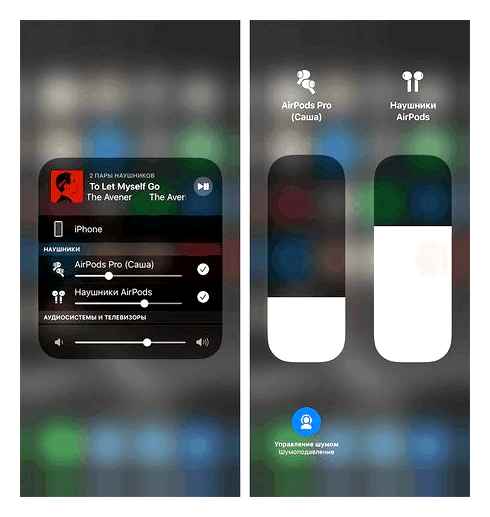
Можно управлять шумоподавлением наушников по отдельности
Уровень заряда всех подключенных Airpods вы сможете просмотреть с помощью привычного виджета «Элементы питания» по свайпу вправо.
Так можно просматривать уровень заряда обеих пар наушников
Воспроизведением можно также управлять посредством элементов управления на наушниках. При изменении громкости с помощью наушников звук будет меняться только в тех наушниках, на которых нажимались соответствующие кнопки.
Еще больше советов и лайфхаков по работе с iPhone вы найдете в нашем канале в «Яндекс.Дзен».
На первый взгляд, ничего такого в этом нет, но это для тех, кто не слушал музыку вдвоем с одного плеера и по одному наушнику. На самом деле, возможность убавить или прибавить себе звук может оказаться очень удобным дополнением к описанной выше функции.
Как автоматически подключить к iPhone или iPad вторые Airpods
В iOS 13 есть сразу два способа, позволяющих делиться своей музыкой. Первый – относительно простой, основанный на близости устройств. Его компания Apple продемонстрировала на сцене во время своей Всемирной конференции разработчиков. Этот способ понятный и привлекательный, как и многие устройства Apple. Просто приблизьте одно устройство ко второму и на экране появится приглашение поделиться своим аудио.
Как вручную подключить к iPhone или iPad вторые Airpods
Этот альтернативный метод работает не на основе близости двух устройств. Потребуется приложить немного личных усилий для его реализации.
Для начала потребуется iPhone с подключенными к нему Airpods.
Откройте раздел Bluetooth в «Настройках».
Удерживайте кнопку сопряжения на задней панели второго набора Airpods.
В разделе «Другие устройства» появится второй набор Airpods, что означает их готовность к сопряжению. Надо нажать на него.
Убедитесь, что оба устройства в списке помечены статусом «Подключено».
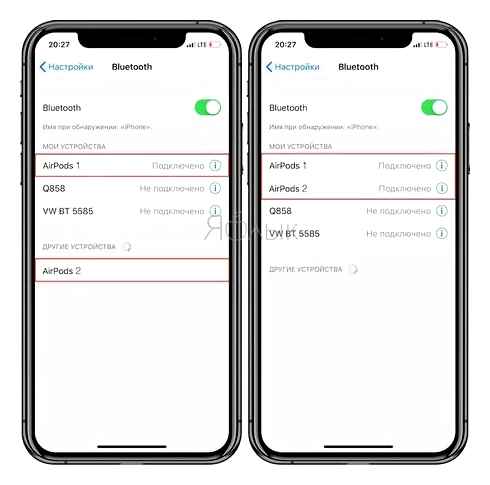
Получилось! Теперь у нас есть две пары Airpods, подключенных к одному устройству с iOS 13. Из меню AirPlay обе пары наушников должны быть видны, на них должен поступать один и тот же звук.
В ходе тестирования не было обнаружено никакой задержки между комплектами наушников. Каждый из них может регулировать звук независимо друг от друга, подобно динамикам с поддержкой AirPlay 2.
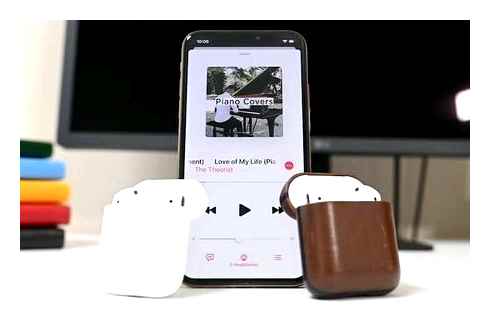
Apple заявляет, что эта функция работает как с Airpods, так и с PowerBeats Pro на iPhone 8 и новее, 12,9-дюймовом iPad Pro 2-го поколения и новее, 11-дюймовом и 10,5-дюймовом iPad Pro, iPad 5-го поколения и новее, iPad Air третьего поколения, iPad mini пятого поколения и iPod touch седьмого поколения.
Можно ли купить отдельно левый или правый наушник и зарядный футляр Airpods?
Если кто-то украл ваши Airpods, первое, что вы должны сделать, это сообщить об этом в полицию. Если ваша домашняя или имущественная страховка затрагивает Airpods, то вы можете использовать полицейский отчет при подаче заявления в страховую компанию. Без страховки вам придется заплатить за замену Airpods.
К счастью, Apple предлагает услугу частичной замены, поэтому вам можно заменить только отдельно наушники или кейс для зарядки, которых вам не хватает.
Услуга эта недешевая, так что, потеряв весь набор, возможно, проще купить новые Airpods в магазине.
Стоимость замены Apple Airpods Pro:

Airpods Pro: от 7 000 за каждый наушник
Чехол для зарядки Airpods Pro: от 8 000 за каждый наушник
Силиконовые амбушюры Airpods Pro: от 400 за пару
Вы можете заказать запасную пару Airpods онлайн, используя веб-сайт поддержки Apple. Для этого вам необходимо указать серийный номер вашего Airpods, который вы можете найти на коробке, напечатанным на кейсе Airpods или на странице «Основные» → «Об этом устройстве» в приложении Настройки iPhone.
Как настроить Airpods
По хорошему бы уже, конечно, для настроек Airpods отдельное приложение придумать, но имеем то, что имеем. В принципе, к настройкам Airpods у пользователя острой необходимости обращаться нет, но иногда они спасают.
Чтобы перейти в настройки Airpods, вам необходимо:
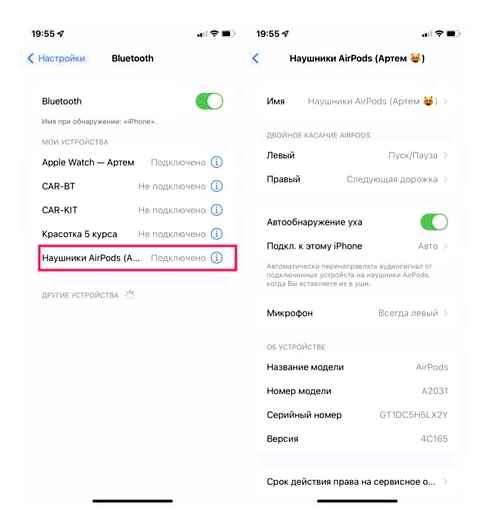
Здесь можно изменить имя устройства, убрать автоматическое подключение, вручную выбрать микрофон или переназначить кнопку на каждом из наушников. Мало того, здесь даже можно посмотреть действует ли на ваши Airpods гарантия. Плюс один способ отличия от подделки, почему бы и нет.
Как Airpods подключить к PlayStation 4
Apple не очень-то заботится о владельцах сторонних устройств. Чаще всего функциональность яблочных продуктов там сильно урезана. С Playstation ровно такая же история. Все, кто пользуется приставкой знают, что просто так подключить Airpods здесь не получится.
Для подключения Airpods к Playstation придется повозиться.
Однако один способ все же есть. Он достаточно простой, однако требует от вас iPhone. Чтобы подключить Airpods к Playstation, вам необходимо:
- На PlayStation 4 перейдите в пункт Настройки, Настройки удаленного воспроизведения.
- Далее поставьте флажок напротив Включить удаленное воспроизведение на вашей системе PlayStation 4.
- Убедитесь, что на вашей приставке включена данная функция.
- Затем скачайте на iPhone приложение PS Remote Play по ссылке.
- Откройте его и войдите в учетную запись PSN.
- Затем дождитесь пока iPhone подключится к приставке.
- Далее просто подключите Airpods к iPhone.
- Готово.
Понятно, что ограничения будут. Без них просто не обойтись. iPhone будет транслировать картинку с телевизора и заблокировать его в таком положении не получится. С другой стороны, можно бросить смартфон на зарядку и наслаждаться игровым процессом.
Что делать если не работает один наушник Airpods?

Разберемся что делать если не работает один наушник Airpods. Не важно, не работает левый или правый наушник, принцип подключения одинаков.
Разберемся почему один наушник Аирподс отключается (периодически), не подключается или просто не работает (окирпичился). Восстановить работу правого или левого наушника аирподс, можно за 4 шага.
Важно шаг за шагом выполнить пункты из инструкции ниже.
Проверяем заряд наушников Airpods

Один наушник Apple Airpods иногда не работает, так как у него недостаточный заряд батареи, ведь разряжаются оба наушника неравномерно. Если наушник перестал работать, проверить это проще всего в телефоне, при подключении (см. картинку выше).
- Кладем оба наушника Airpods в кейс для зарядки, примерно на 15-30 секунд. Так наушники получать необходимый заряд для «отклика».
- Открываем кейс Airpods рядом с Вашим iPhone или Айпадом. После чего вы увидите заряд наушников или то что один наушник заряжается.
Если уровень заряда не отображается или некорректно отображается на телефоне, смотрим индикацию кейса.
Если в кейсе лежат наушники, а крышка открыта, то показывается уровень заряда наушников.
Если наушников в кейсе нет, то его собственный остаток зарядки. Если индикатор жёлтый – осталось менее одного цикла работы\зарядки. Если зелёный – всё нормально, идем в пункт 2.
Можно просто на всякий случай зарядить наушники и кейс, иногда это помогает. При том, что 15 минут хватит на 3 часа работы.
Инструкция. Как автоматизировать подключение Airpods к другим iДевайсам
Убедитесь, что Airpods или Beats прямо сейчас подключены к девайсу, с которому производите настройку. Иначе пункт 5 не сработает.
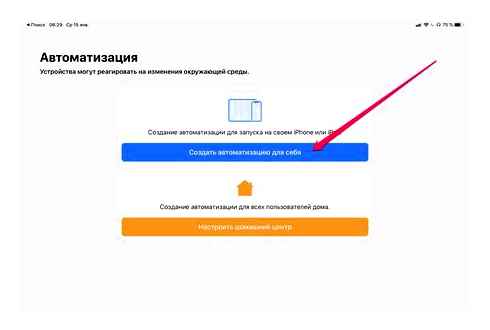
Открываем Команды, заходим во вкладку Автоматизации.
Выбираем Создать автоматизацию для себя.
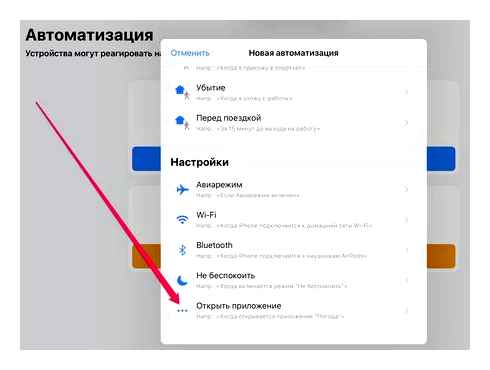
В окне прокручиваем список вниз, тапаем на Открыть приложение.
Теперь жмём на Выбрать напротив Приложение.
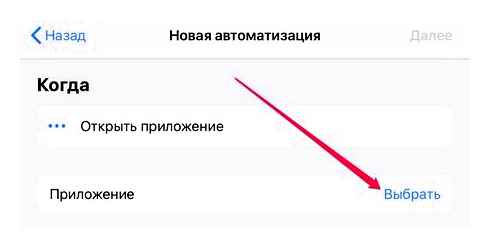
Вводим в поле поиска вверху программу, с которой чаще всего используете наушники. Если пользуетесь Apple Music и встроенным плеером, то пишете Музыка.
Подойдёт любое: Netflix, YouTube, Яндекс.Музыка и так далее. Можно выбрать несколько приложений сразу. Как определитесь и выделите нужные, жмите Готово в правом верхнем углу.
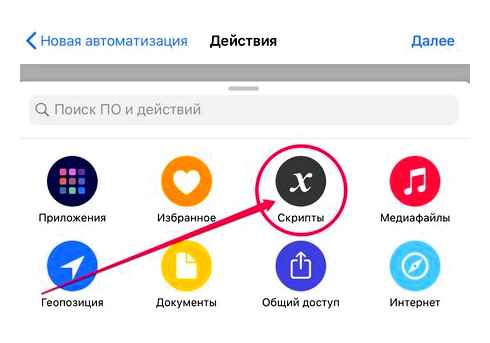
Жмём Добавить действие, затем Скрипты.
В открывшемся списке ближе к концу ищем и нажимаем на Задать место воспроизведения.
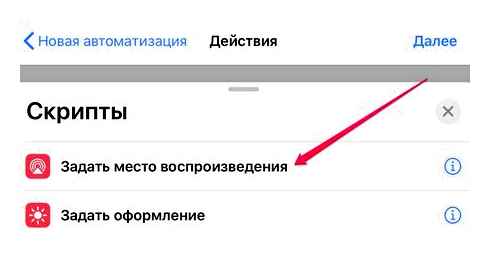
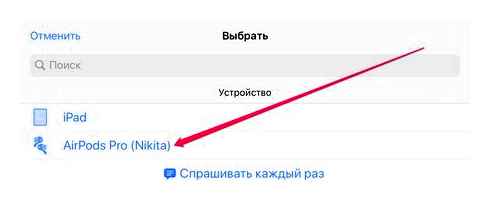
В появившемся окне нажимаем на iPhone (или iPad, или iPod).
Видите в списке ваши Airpods (или Beats)? Выбирайте их, затем нажимайте Далее.
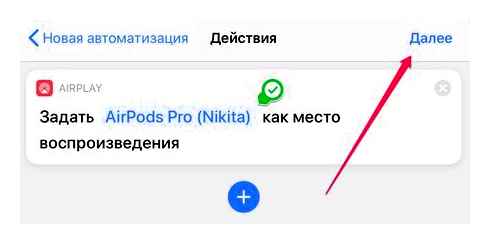
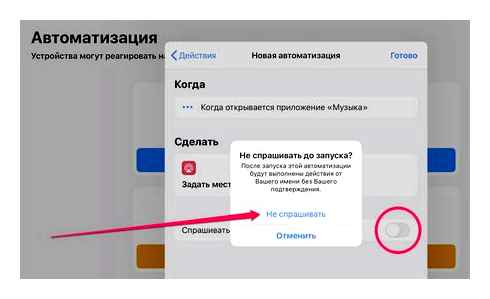
Мы почти закончили. Теперь обязательно выключите пункт Спрашивать каждый раз и подтвердите это в окне предупреждения (Не спрашивать). Тапаем на Готово.
Ничего сложного, согласитесь. Теперь повторите всю инструкцию на других iДевайсах.
Что мы получили в результате
Когда вы открываете любое приложение из выбранных в автоматизации (в нашем примере Музыка в iOS), используемый девайс насильно подключает к себе Airpods или Beats.
То есть слушали музыку на iPhone, затем открыли YouTube на iPad, и Airpods сами подключились к планшету. Посмотрели видео на айпэде, взяли iPhone и открыли плеер обратно – Airpods переключились на смартфон. Наушники не снимали, никаких меню не открывали. Всё работает само.
Списки приложений, по которым активируется наша автоматизация, могут быть совершенно разными на различных гаджетах. Это позволяет настроить фишку под свои привычки и сценарии использования.
Ну а если вы не используете Airpods и те лежат в чехле, то и подключаться они никуда не будут. Автоматизация не сработает, звук пойдёт либо через динамики, либо через другие подключенные наушники.
Осталось только придумать, как сделать то же самое для Mac. Если найду способ, позже добавлю сюда.
? P.S. Спасибо re:Store за поддержку рубрики советов.
В закладки